Cum să transmiteți în flux pe Twitch pe Xbox One
Ce să știi
- Pe Xbox One, accesați Magazinul Microsoft și descărcați aplicația Twitch.
- Pentru a vă conecta conturile Xbox și Twitch, deschideți aplicația Twitch și selectați Autentificare pentru a primi un cod de activare din șase cifre.
- Într-un browser web de pe computer, deschideți Pagina de activare a dispozitivului Twitch, conectați-vă la contul dvs., apoi introduceți codul din aplicație.
Acest articol explică cum să redați în flux pe Twitch cu un Xbox One. Instrucțiunile se aplică tuturor modelelor Xbox One, inclusiv Xbox One S și Xbox One X.
Descărcați aplicația Twitch Xbox
Pentru a transmite în flux pe Twitch pe Xbox One, va trebui să descărcați aplicația Twitch gratuită. Iată cum să-l obțineți.
-
Deschide Magazin fila de pe tabloul de bord.
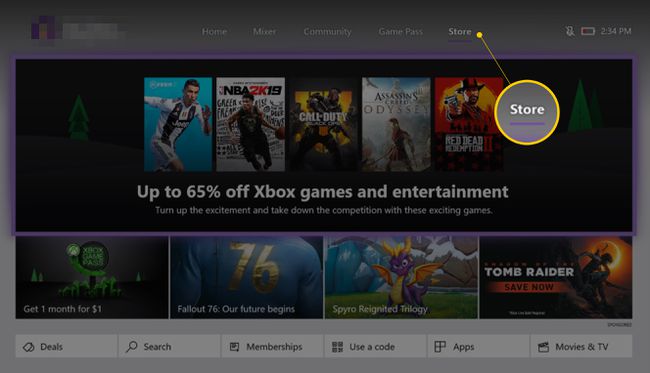
-
Faceți clic pe mic Căutare pictograma.
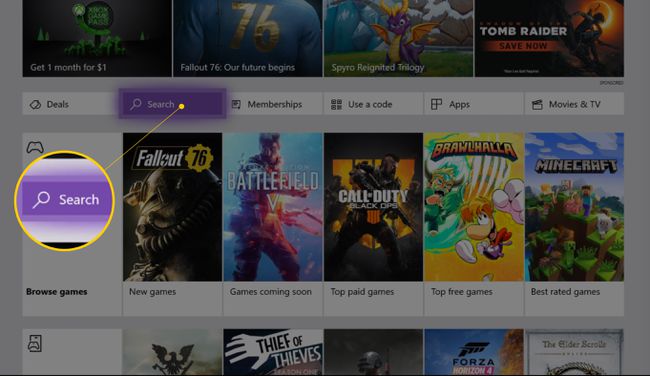
-
Tip TIC nervos. Aplicația Twitch, cu pictograma violet, ar trebui să apară pe măsură ce tastați. Apasă-l. Veți fi dus la lista oficială a aplicației din Magazin. Faceți clic pe obține butonul pentru a-l descărca.

Aplicația dvs. se va instala pe consola dvs. Xbox One și poate fi găsită în Jocurile și aplicațiile mele ecran găsit în dvs Ghid (meniul care apare când apăsați butonul cerc Xbox de pe controler).
Conectarea conturilor Twitch și Xbox
Pentru a vă asigura că Xbox One transmite în contul dvs. Twitch, va trebui să efectuați o conexiune inițială folosind computerul. După ce contul dvs. Twitch este conectat la Xbox One, nu va trebui să o faceți din nou decât dacă înlocuiți consola sau schimbați conturile Twitch.
Accesați site-ul web oficial Twitch în browserul dvs. web de pe computer și conectați-vă.
-
Pe Xbox One, deschideți aplicația Twitch și faceți clic pe Autentificare buton. Aplicația vă va oferi un cod din șase cifre.
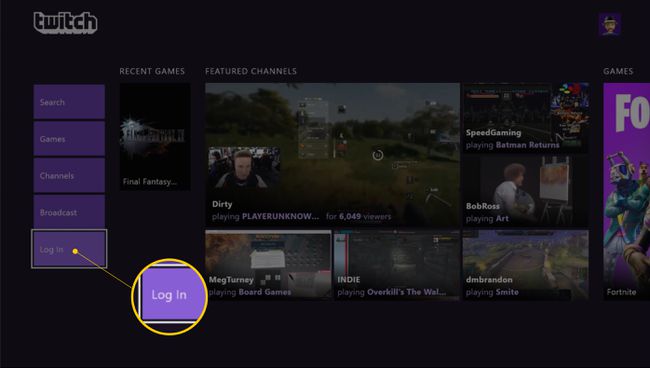
-
Pe computerul dvs., în același browser în care v-ați conectat la Twitch, vizitați pagina web specială de activare și introduceți codul din aplicație.
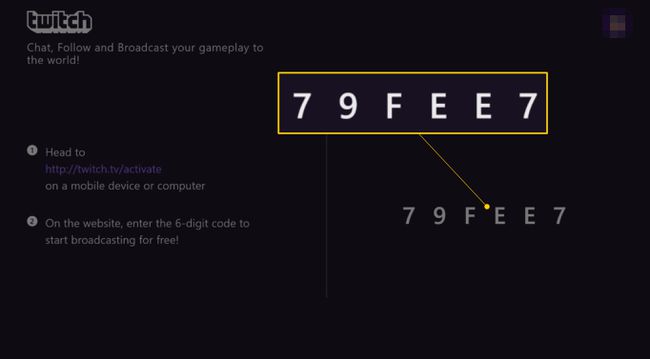
Începeți primul dvs. flux Twitch și testare
Prima data tu stream de pe Xbox One, vi se va cere să efectuați câteva teste mici pentru a vă asigura că totul funcționează corect și că calitatea audio și a imaginilor este cât se poate de bună. Iată cum să setați totul.
-
Deschideți jocul Xbox One pe care doriți să-l transmiteți în flux. Nu veți putea transmite în flux pe Twitch fără ca un joc să fie activ. Este în regulă dacă îl deschideți și îl lăsați pe ecranul de titlu. De fapt, nu trebuie să începi să joci.
Recenzii de jocuri și console și ghiduri de cumpărare -
Reveniți la tabloul de bord Xbox One și deschideți aplicația Twitch. Apasă pe Difuzare butonul din partea stângă jos a ecranului pentru a redeschide jocul Xbox One și pentru a micșora aplicația Twitch la o bară mică în partea dreaptă a ecranului.
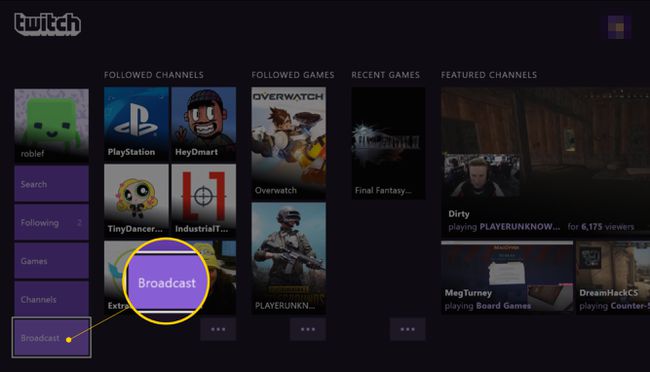
Apasă pe Titlul difuzării câmp și redenumiți difuzarea Twitch. Poate fi orice iti place. Acesta este cum va fi numit fluxul dvs. pe site-ul Twitch și în aplicații.
-
Selectați Setări. Ar trebui să vedeți o previzualizare a modului în care va arăta transmisia dvs. Twitch într-o fereastră mică din partea de sus a filei Twitch.
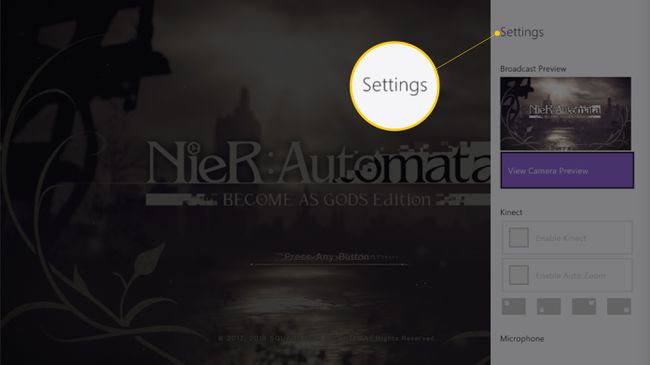
Dacă aveți Kinect conectat la Xbox One, veți vedea o previzualizare a ceea ce vede Kinect în fereastra dvs. de flux. Dacă doriți, îl puteți dezactiva debifând Activați Kinect cutie. Repoziționați camera Kinect în fluxul dvs. făcând clic pe caseta de aspect relevantă de pe ecran.
The Zoom automat caracteristica face ca Kinect să se concentreze pe fața dvs. în timp ce transmiteți în flux. Dacă îl dezactivați, Kinect va arăta tot ceea ce este capabil să vadă, care va fi probabil întreaga cameră. Păstrați această opțiune activată pentru a vă concentra pe dvs. în timp ce transmiteți în flux.
Asigurați-vă că Activați microfonul caseta este bifată. Acest lucru va permite Kinect-ului sau microfonului conectat atașat controlerului dvs., să preia ceea ce spuneți în timp ce transmiteți în flux.
The Chat de petrecere opțiunea se referă la sunetul realizat de alți utilizatori într-un chat de grup sau meci online. Dacă doriți ca vocea dvs. să fie difuzată numai în timpul fluxului dvs., păstrați Broadcast Party Chat opțiune nebifată. Dacă doriți să partajați tot conținutul audio, nu ezitați să bifați această casetă.
Ultimul pas pe care trebuie să-l faceți pentru a vă configura fluxul este selectând rezoluția fluxului. În general, cu cât este mai mare calitatea imaginii pe care o alegeți, cu atât internetul dvs. va trebui să fie mai rapid. Faceți clic peCalitate meniul derulant și selectați Obțineți o nouă recomandare. Această comandă va detecta automat setarea optimă de calitate pentru viteza actuală a internetului pentru dvs.
-
După ce toate setările dvs. au fost ajustate, apăsați tasta B butonul de pe controler pentru a reveni la meniul principal de difuzare Twitch și selectați Începeți difuzarea pentru a începe transmiterea.
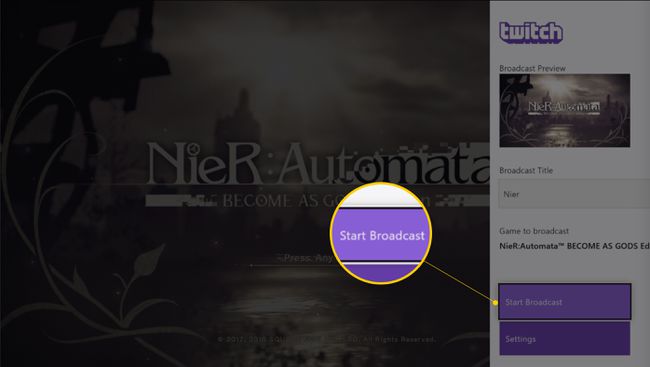
După configurarea și difuzarea inițială, inițiază un flux Twitch pornind un joc, apoi deschizând aplicația Twitch, făcând clic Difuzare, redenumindu-vă fluxul și apăsând tasta Începeți difuzarea opțiune.
Obțineți feedback despre primul dvs. flux Twitch
Este o idee bună să-i ceri unui prieten să urmărească primul tău flux și să-ți ofere feedback cu privire la calitatea difuzării și la nivelurile de sunet. Dacă întâmpină mult decalaj (audio nu se sincronizează cu imaginile), pur și simplu reveniți la setările Twitch și selectați manual o setare de difuzare de calitate inferioară.
De ce veți avea nevoie pentru a transmite Twitch pe Xbox One
Pentru a transmite în flux pe Twitch pe consola dvs. de jocuri video Xbox One, nu aveți nevoie de mult în afara următoarelor elemente de bază.
- O consolă din familia de dispozitive Xbox One, cum ar fi Xbox One, Xbox One S sau Xbox One X.
- O conexiune la internet wireless sau prin cablu. Oricare este în regulă, dar cu cât conexiunea la internet este mai rapidă, cu atât o calitate mai bună a videoclipului pe care îl vei putea difuza.
- Un televizor pentru a vă conecta la consola dvs., astfel încât să vă puteți vedea jocul.
- Un controler Xbox One pentru a vă juca jocul și a naviga prin aplicația Twitch.
Redați în flux video cu dvs. cu audio pe Twitch
Dacă doriți să încorporați înregistrări video cu dvs. și să oferiți o narațiune vocală (ambele sunt opționale), va trebui să aveți și următoarele elemente.
- Un senzor Kinect Xbox One. Acest dispozitiv este folosit în principal pentru înregistrarea video pentru fluxul dvs. Twitch, dar poate funcționa și ca microfon. Pe lângă îmbunătățirea transmisiei Twitch, Kinect le permite proprietarilor de Xbox One să folosească comenzi vocale, face apeluri video Skype și joacă jocuri video în mișcare, cum ar fi Dance Central Spotlight, Just Dance și Fruit Ninja.
- Adaptorul Xbox Kinect. În timp ce Kinect funcționează direct cu consola originală Xbox One, proprietarii edițiilor Xbox One S și Xbox One X vor trebui să achiziționeze adaptorul Xbox Kinect pentru ca acesta să funcționeze corect.
Luați în considerare actualizarea configurației audio
Kinect poate avea un microfon, dar pentru un sunet de înaltă calitate pentru fluxul dvs., ar trebui să utilizați un dispozitiv separat:
- Căștile pentru chat Xbox One: Proprietarii de Xbox One originală va fi primit propriul set de căști de gaming personalizat de la Microsoft în cutia consolei. Căștile pentru chat Xbox One se conectează direct la adaptorul pentru căști stereo Xbox One (inclus și) care se conectează la orice controler Xbox One. Acest set cu cască înregistrează un sunet clar și este ușor de utilizat și poate fi achiziționat și separat de jucătorii cu console mai noi, cum ar fi Xbox One S și Xbox One X.
- Alte căști sau microfon. Controlerele Xbox One mai noi includ o mufă audio de 3,5 mm încorporată în partea de jos a dispozitivului, sub d-pad. Această mufă poate fi utilizată pentru a conecta orice căști obișnuite, căști sau microfon de la un Căști de gaming rezistente la Apple EarPods de bază.
